
最近、編集者はバックグラウンドで多くのプライベート メッセージを受信しました。多くの友人がこのサイトに来て、Lenovo ノートブック用の Word フォント ライブラリを追加する方法を編集者に尋ねました。編集者は最初それを知りませんでした。 「彼はインターネットで関連情報を収集し、ついに見つけました。win10 の Office に新しいフォントを追加する方法を学びました。詳細な内容は以下の記事にあります。必要な場合は、このサイトにアクセスしてご覧ください」 。

具体的な手順は次のとおりです:
1. まず開きます。デスクトップの左下隅にある「スタート」ボタンをクリックし、メニュー リストの [ドキュメントを開く] オプションをクリックします;
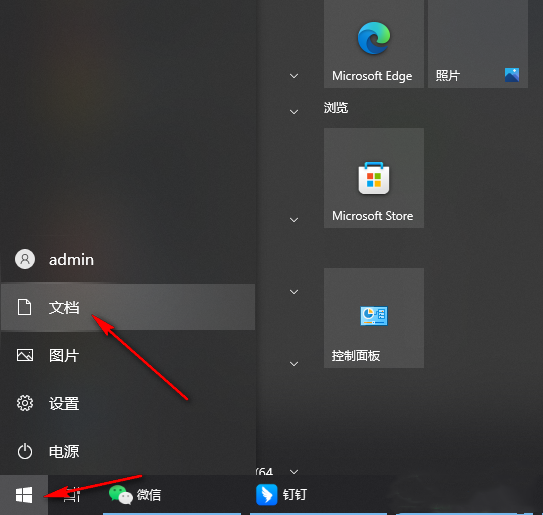
#3. 解凍したフォントを自分でダウンロードします ファイルを右クリックして「すべてのユーザーにインストール」するか、フォルダーに直接ドラッグします; 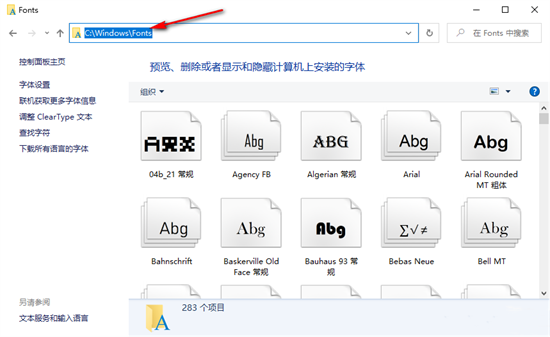
4インストールが完了したら、Word を使用してテキスト ドキュメントを開き、このページの [スタート] サブツールバーにあるフォント オプションを開きます; 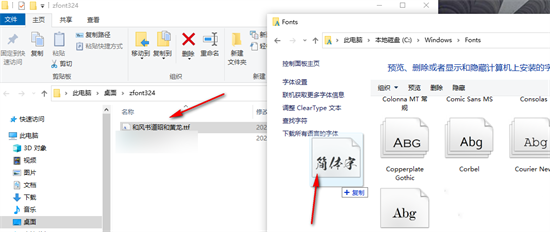
5。フォント オプションを開くと、ドロップダウン リストにインストールしたばかりのフォントが表示されます。 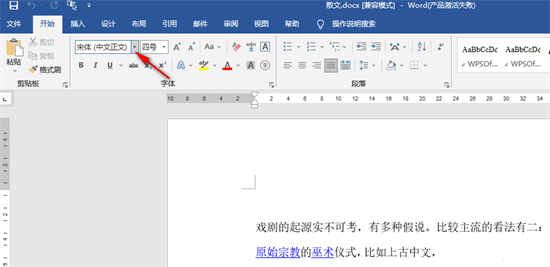
以上がWin10 の Lenovo ノートブックに Word フォント ライブラリを追加し、新しいフォントを Office に追加する方法の詳細内容です。詳細については、PHP 中国語 Web サイトの他の関連記事を参照してください。